수동으로 프린트 헤드 정렬하기
자동 프린트 헤드 정렬을 실행한 후 선이 비뚤게 인쇄되는 등 인쇄 결과가 예상과 다르면 프린트 헤드를 수동으로 정렬해 보십시오.
 참고
참고
-
자동 프린트 헤드 정렬에 대한 자세한 내용은 프린트 헤드 정렬하기를 참조하십시오.
준비물: A4 또는 Letter 크기의 보통 용지 두 장
-
카세트에 A4 또는 Letter 크기의 보통 용지 두 장을 로드합니다.
-
홈 화면에서
 (설정)을 선택합니다.
(설정)을 선택합니다.설정 메뉴 화면이 나타납니다.
-
 유지 관리(Maintenance)를 선택합니다.
유지 관리(Maintenance)를 선택합니다.유지 관리(Maintenance) 화면이 나타납니다.
-
프린트 헤드 정렬 - 수동(Print Head Alignment - Manual)을 선택합니다.
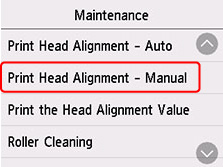
확인 화면이 나타납니다.
 참고
참고-
현재의 헤드 위치 정렬 값을 인쇄하여 확인하려면 헤드 정렬 값 인쇄(Print the Head Alignment Value)를 선택하십시오.
-
-
메시지를 확인하고 예(Yes)를 선택합니다.
프린트 헤드 정렬 패턴이 인쇄됩니다.
-
패턴을 정확하게 인쇄했습니까?(Did the patterns print correctly?)가 나타나면 패턴이 올바르게 인쇄되었는지 확인하고, 올바르게 인쇄된 경우 예(Yes)를 선택합니다.
-
메시지를 확인하고 다음(Next)을 선택합니다.
헤드 위치 정렬 값의 입력 화면이 표시됩니다.
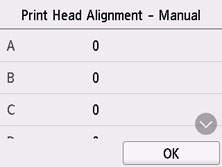
-
첫 번째 패턴을 확인하고 A를 선택합니다. A열에서 줄무늬가 제일 선명하지 않은 패턴을 찾은 다음 해당 패턴의 번호를 선택합니다.
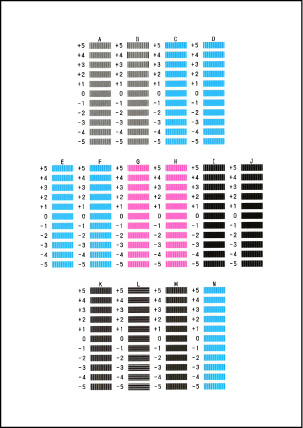
 참고
참고-
모든 패턴이 다른 경우 세로 줄무늬가 제일 선명하지 않은 패턴을 선택하십시오.
세로 줄무늬가 선명하지 않은 경우

세로 줄무늬가 선명한 경우

-
모든 패턴이 다른 경우 가로 줄무늬가 제일 선명하지 않은 패턴을 선택하십시오.
가로 줄무늬가 선명하지 않은 경우

가로 줄무늬가 선명한 경우

-
-
B~N열의 패턴 번호 입력을 완료할 때까지 이 단계를 반복한 다음 OK를 선택합니다.
-
메시지를 확인하고 OK를 선택합니다.
두 번째 패턴 집합이 인쇄됩니다.
-
두 번째 패턴을 확인하고 O를 선택합니다. I열에서 줄무늬가 제일 선명하지 않은 패턴을 찾은 다음 해당 패턴의 번호를 선택합니다.
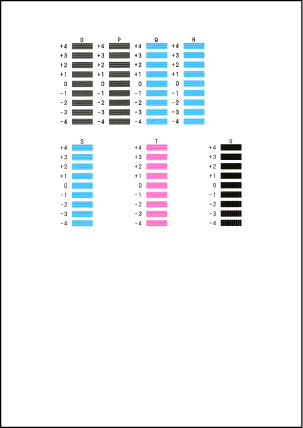
-
P~U열의 패턴 번호 입력을 완료할 때까지 이 단계를 반복한 다음 OK를 선택합니다.
-
확인 메시지가 나타나면 OK를 선택합니다.

